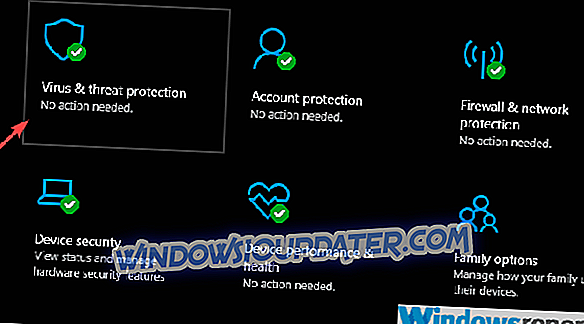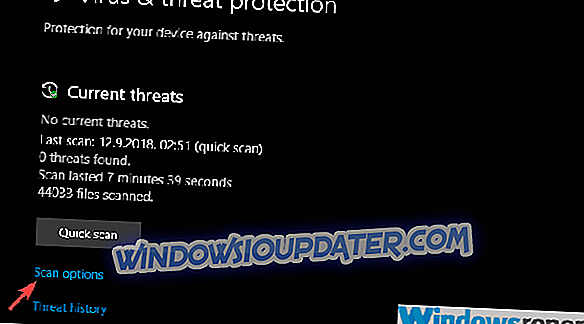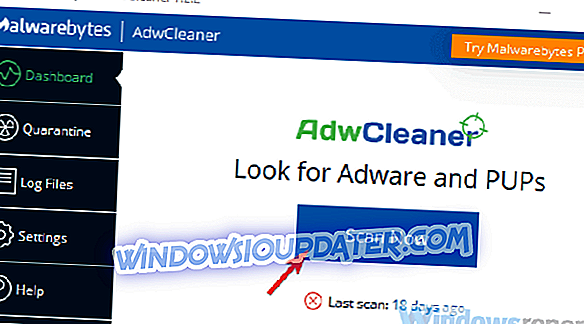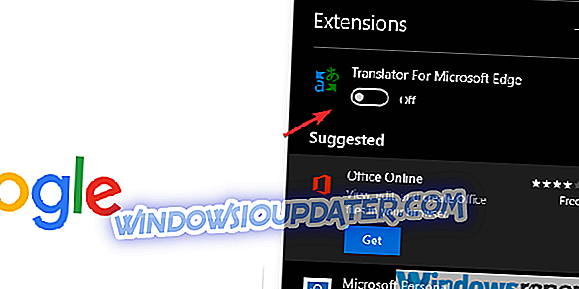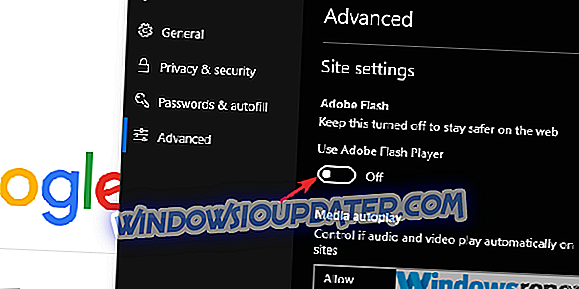Ini adalah bagaimana Anda dapat memperbaiki penggunaan CPU Edge Content Microsoft tinggi
Sepertinya Microsoft hampir selalu terlambat ke pesta ketika datang ke pengembangan aplikasi. Setelah bertahun-tahun dominasi Internet Explorer yang sangat tidak populer, mereka memperkenalkan Microsoft Edge yang menyertai Windows 10. Meskipun browser ini memiliki banyak barang untuk ditawarkan, masih tertinggal di belakang persaingan.
Dan, meskipun sulit dipercaya, ia memiliki terlalu banyak masalah kinerja untuk aplikasi asli. Salah satu masalah yang sering dilaporkan menyangkut penggunaan CPU yang sangat tinggi dari proses Konten milik Microsoft Edge .
Solusi untuk masalah ini dapat ditemukan di bawah, jadi silakan memeriksanya dan, semoga, menurunkan penggunaan CPU ke angka yang lebih normal.
TETAP: Konten Microsoft Edge menggunakan CPU terlalu banyak
- Bersihkan cache browser
- Pindai malware
- Jalankan Edge tanpa ekstensi
- Nonaktifkan Flash Player bawaan
- Coba alternatif yang jelas atau kurang jelas
Solusi 1 - Bersihkan cache browser
Kita semua tahu bahwa Edge adalah niat Microsoft untuk menantang Chrome dan Firefox dalam hal kecepatan dan konsumsi sumber daya yang lebih rendah. Awalnya memang demikian, tetapi pembaruan dan penambahan kaya fitur yang menyertainya membutuhkan banyak sifatnya yang ringan. Sekarang, bahkan cache yang disimpan secara lokal dapat menyebabkan memori abnormal dan lonjakan prosesor, bahkan dengan hanya satu tab yang dibuka.
Jadi, mari kita mulai dengan data yang di-cache. Kami menyarankan untuk menghapusnya sepenuhnya, dengan kata sandi sebagai satu-satunya pengecualian. Anda juga dapat menghapusnya jika Anda menggunakan aplikasi pihak ketiga atau ekstensi untuk menyimpan kata sandi.
Berikut cara menghapus data dari browser Edge:
- Open Edge .
- Tekan Ctrl + Shift + Delete .
- Centang semua kotak dan klik Hapus .
Solusi 2 - Pindai malware
Kehadiran infeksi berbahaya mungkin menjadi alasan lain yang mungkin. Ingatlah bahwa kita berkeliaran dalam kegelapan dan berusaha menutupi semua kemungkinan alasan. Sekarang, meskipun ini adalah skenario yang tidak mungkin, ada sedikit peluang bahwa beberapa PuP tidak mau dipasang. Kita semua mendengar tentang pembajak peramban yang digunakan untuk mengambil sumber daya Anda untuk penambangan cryptocurrency.
Untuk menghindari hal ini, kami menyarankan pemindaian malware dan, di samping itu, menggunakan alat anti-PuP khusus yang disebut AdwCleaner oleh Malwarebytes.
Inilah keseluruhan prosedur untuk kombo Windows Defender dan AdwCleaner:
- Buka Windows Defender dari area notifikasi taskbar.
- Pilih Virus & perlindungan ancaman .
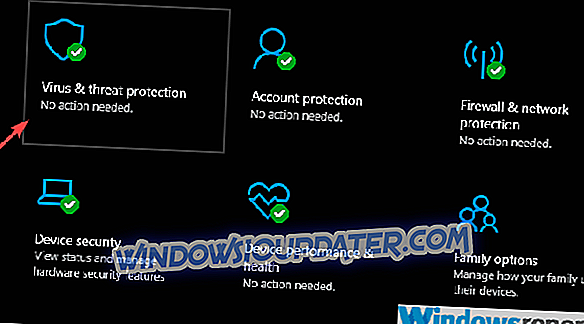
- Pilih opsi Pindai .
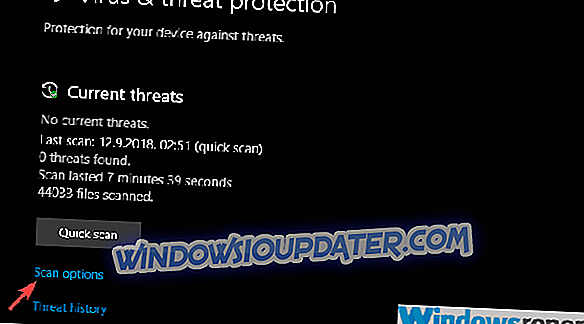
- Pilih Pemindaian Offline Windows Defender.
- Klik Pindai sekarang .
- PC Anda akan restart dan proses pemindaian akan dimulai.
- Setelah mulai lagi, unduh Malwarebytes AdwCleaner, di sini.
- Jalankan alat dan klik Scan Now .
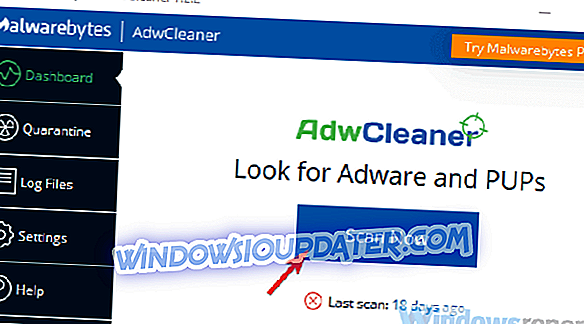
- Tunggu hingga alat memindai sistem Anda dan klik Bersihkan & Perbaiki .
- Nyalakan kembali PC Anda.
Solusi 3 - Run Edge tanpa ekstensi
Pengaya atau ekstensi browser adalah yang paling penting bagi banyak pengguna. Dimulai dengan pemblokir iklan dan pindah ke berbagai utilitas bermanfaat - setiap pengembang browser yang serius harus membuatnya tersedia. Edge dimulai tanpa ekstensi, tetapi sekarang setelah memilikinya, pengguna cukup puas dengan apa yang ditawarkan browser baru Microsoft.
Namun, meskipun mereka semua datang melalui inspeksi standar, mereka masih berasal dari pengembang pihak ketiga. Dan dengan demikian mungkin atau tidak dioptimalkan dengan baik.
Dengan mengingat hal itu, langkah pemecahan masalah yang layak lainnya adalah menonaktifkan semua ekstensi dan mencari perubahan. Kemudian, Anda dapat, dengan sistem eliminasi, mencari tahu mana yang menyebabkan penggunaan CPU tinggi dan kebocoran memori.
Berikut cara menonaktifkan ekstensi di Microsoft Edge:
- Open Edge.
- Klik pada menu 3-titik dan buka Extensions dari menu.
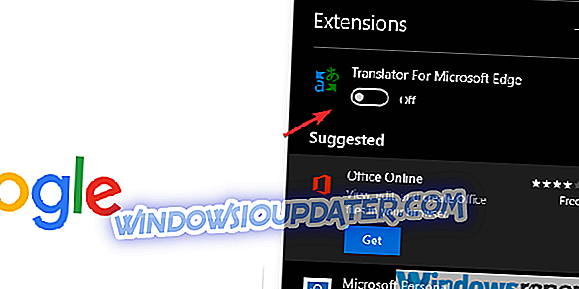
- Nonaktifkan semua ekstensi satu per satu dan mulai ulang browser.
Solusi 4 - Nonaktifkan Flash Player bawaan
Sementara kami berada di ekstensi, pemutar flash pihak ketiga menjadi berlimpah sejak, hari ini, hampir setiap browser memiliki pemutar Flash bawaan. Dan, dilihat dari beberapa laporan, Flash player ini adalah penyebab dari penggunaan CPU yang tidak normal pada proses Content. Yang perlu Anda lakukan adalah menonaktifkannya sementara dan mencari perubahan di Task Manager.
Jika masalahnya terus-menerus, kita hampir tidak bisa membantu lagi. Tetapi, jika penggunaan CPU dari proses Konten turun, kami sarankan menonaktifkan pemutar flash bawaan secara permanen dan pindah ke alternatif pihak ketiga.
Di sinilah tempat untuk menonaktifkan flash player bawaan di Microsoft Edge:
- Open Edge.
- Klik pada menu 3-titik dan pilih tab Advanced dari panel kiri.
- Di bawah Adobe Flash, nonaktifkan pengaturan " Gunakan Adobe Flash Player ".
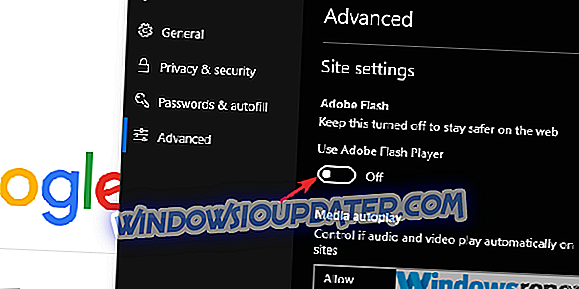
- Mulai ulang browser Anda dan instal flash player pihak ketiga.
Solusi 5 - Cobalah alternatif yang jelas atau kurang jelas
Akhirnya, hingga Microsoft memberikan resolusi yang layak dan permanen untuk masalah yang dihadapi, Anda dapat tetap menggunakan Google Chrome, Mozilla Firefox, Opera, atau browser lainnya. Ada alasan mengapa Edge masih, meskipun semua penambahan dan pembaruan fitur, jauh di belakang Chrome di pangsa pasar browser global.
Anda juga dapat mengekstrak semua bookmark ke browser baru dan mempercepat transisi secara substansial. Berikut cara melakukannya:
Dan, pada catatan itu, kita bisa menyimpulkan artikel ini. Semoga itu adalah bacaan yang bermanfaat. Juga, jangan ragu untuk membagikan pemikiran Anda tentang subjek di bagian komentar di bawah ini.
ARTIKEL TERKAIT ANDA HARUS CEK:
- Cara Mengubah Mesin Pencari Default di Microsoft Edge
- Perbaikan Penuh: Masalah posisi jendela Microsoft Edge
- Microsoft Edge memblokir autoplay video di Windows 10 Redstone 5
- Inilah cara Windows 10 RS5 meningkatkan keamanan PC, Skype, dan Edge